在日常生活中,我们经常会需要使用手机来拍摄照片,而iPhone作为一款备受推崇的智能手机,其相机功能也备受关注。在拍摄照片时,有时候我们需要连拍来捕捉特定瞬间或者动态的场景。iPhone手机的连拍功能又是如何实现的呢?如何设置iPhone手机的定时连拍功能呢?接下来让我们一起来探讨一下iPhone手机相机的连拍快照功能。
iPhone手机相机怎么连拍快照
具体方法:
1.打开手机相机,在页面上方点开 计时,如下图
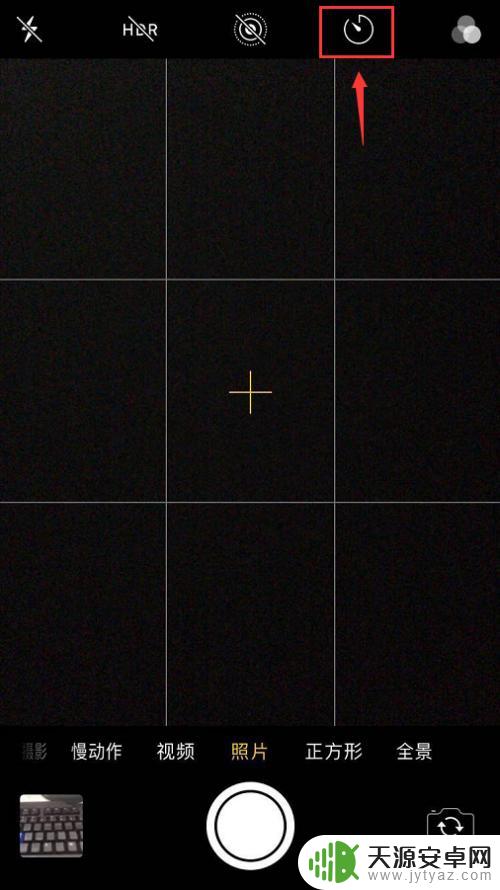
2.点开后有个3秒和10秒的选项,根据实际情况而定,如下图
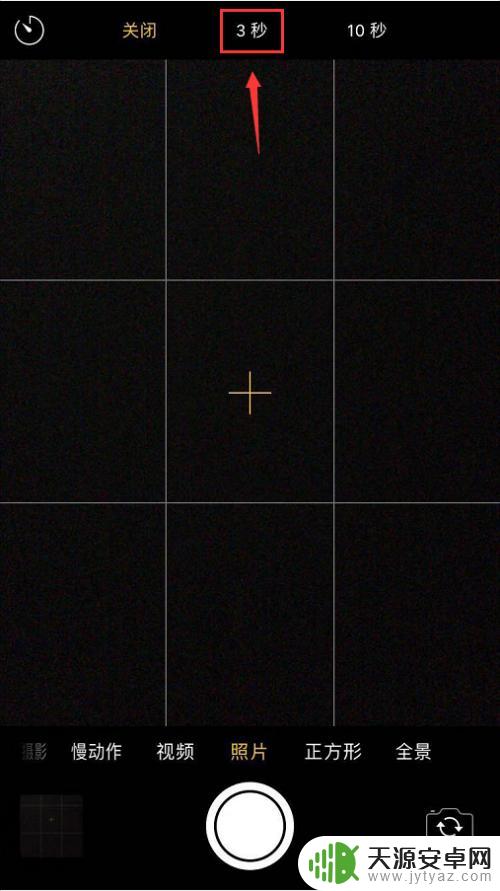
3.比如选择3秒,上面就会显示倒计时3秒,如下图
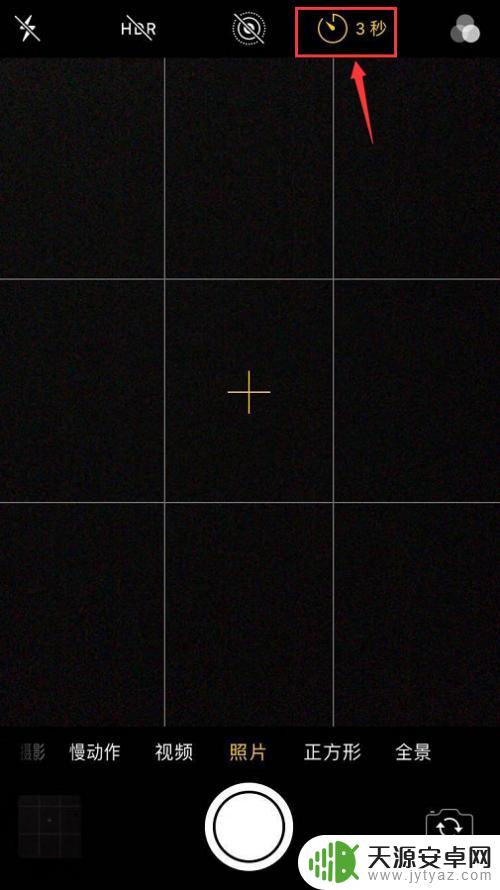
4.点击拍摄按钮开始拍摄,页面会有数字倒计时显示,如下图
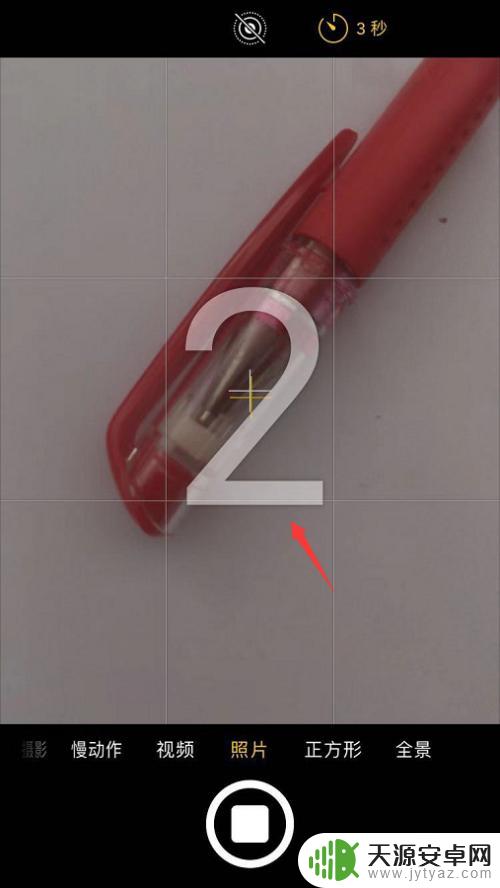
5.倒计时结束就会自动拍摄,在下面可以看到自动拍摄跳动的数量。会自动拍摄10张,如下图
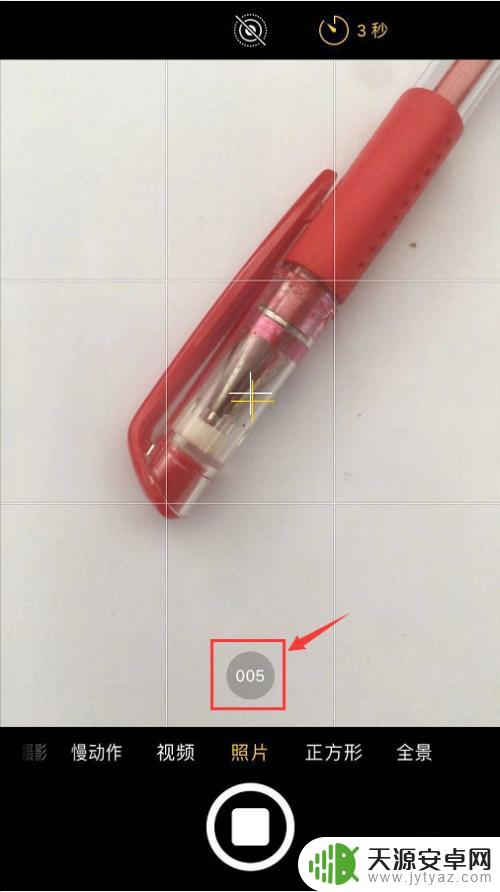
6.拍摄好后打开相册就可以看到刚刚的 连拍快照10张照片啦,如下图

以上就是iPhone定时连拍的全部内容,如果遇到这种情况,你可以按照以上操作解决问题,非常简单快速。









